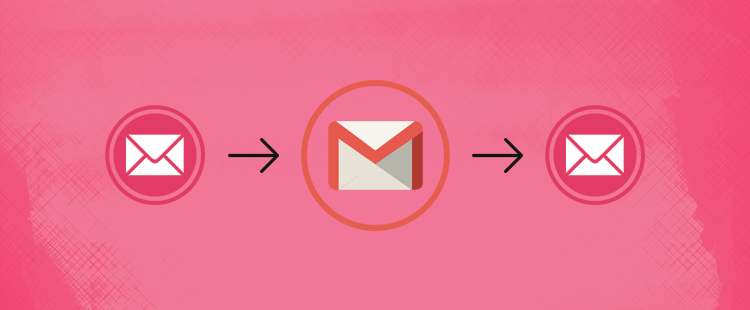
Gmail, program za pošiljanje in prejemanje e-pošte, vam omogoča dodajanje e-mail računov, ki so vezani na vašo domeno. V nadaljevanju preverite, kako urediti prenos e-pošte prek POP protokola, kako preusmeriti e-pošto na Gmail in kako Gmail nastaviti za pošiljanje e-pošte.
Prenos e-pošte prek POP protokola
V nekaj korakih lahko enostavno nastavite pošiljanje e-pošte prek POP protokola.
1. Prijavite se v svoj Gmail račun in kliknite na ikono Nastavitve ter v spustnem meniju izberite možnost Nastavitve.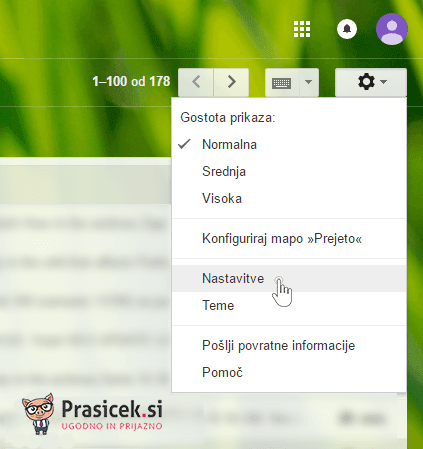
2. Kliknite na zavihek Računi in uvoz.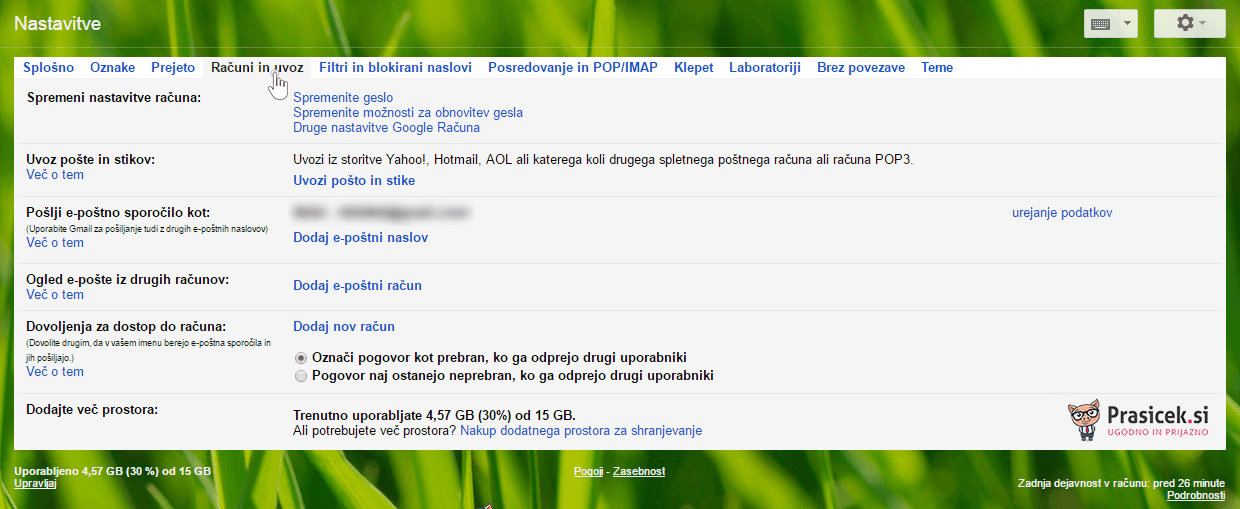
3. V rubriki Uvoz pošte in stikov kliknite na Uvozi pošto in stike.
4. Vpišite e-mail račun, ki ga želite uvoziti.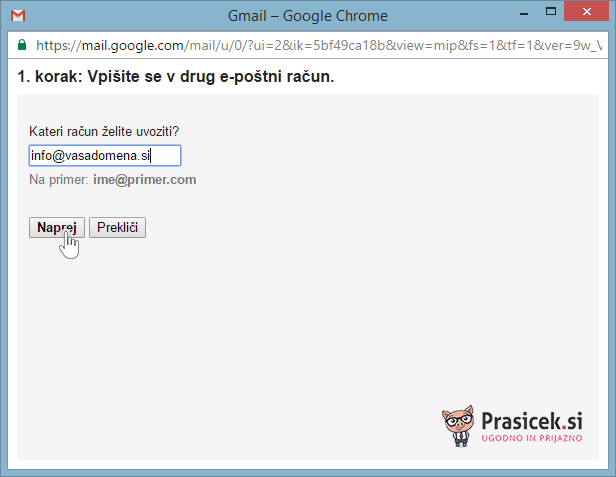
5.1 Če želite povezavo brez SSL šifriranja:
- Vnesite geslo za … : vpišite aktualno geslo za vaš e-mail račun, ki ga želite uvoziti.
- Uporabniško ime za POP: vpišite celoten e-mail naslov.
- Strežnik POP: vpišite mail.domena.si, kjer namesto "domena.si" vpišete svojo dejansko domeno.
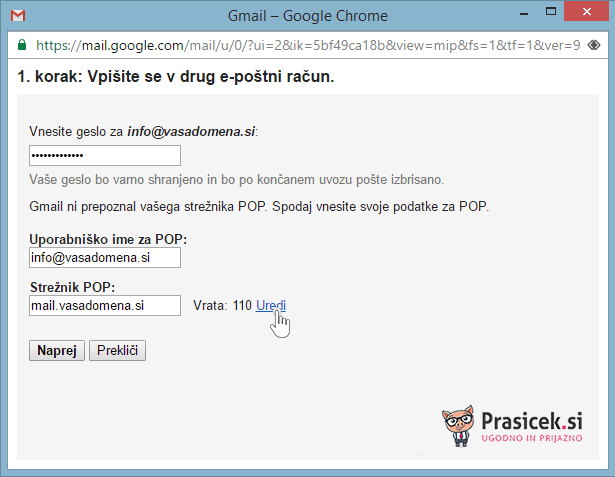
- Kliknite na gumb Uredi in preverite nastavitve: vrata (port): 110, uporaba SSL: brez kljukice.
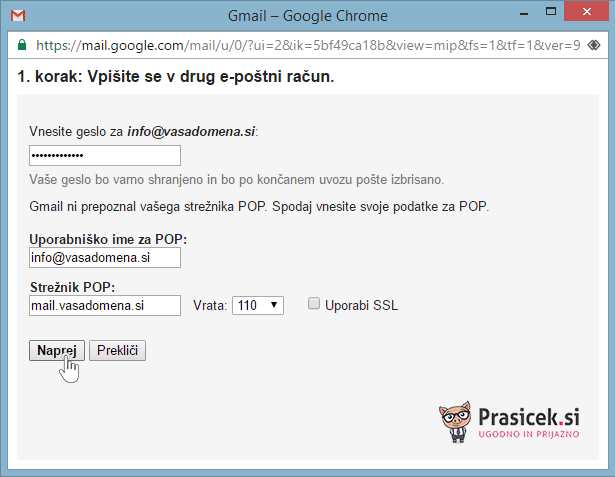
- Kliknite gumb Naprej. Če se pojavi obvestilo, da gesla ni možno preveriti, le-tega ponovno vpišite in še enkrat kliknite na gumb Naprej.
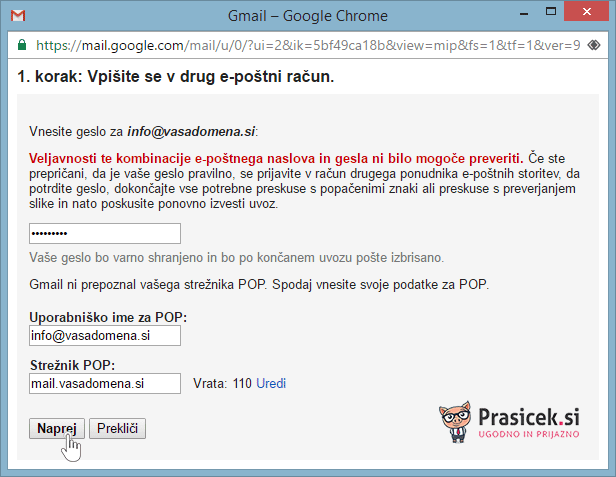
5.2 Če želite šifrirano SSL povezavo:
- Vnesite geslo za … : vpišite aktualno geslo za vaš e-mail račun, ki ga želite uvoziti.
- Uporabniško ime za POP: vpišite celoten e-mail naslov.
- Strežnik POP: vpišite ime strežnika, kjer gostuje vaš paket gostovanja.
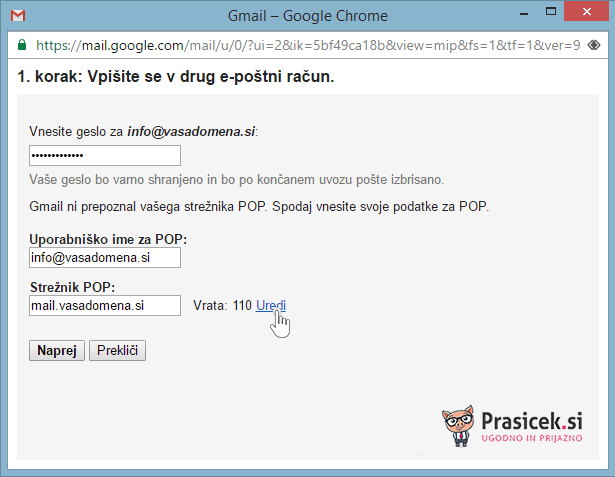
- Kliknite na gumb Uredi in preverite nastavitve: vrata (port): 995, uporaba SSL: s kljukico.
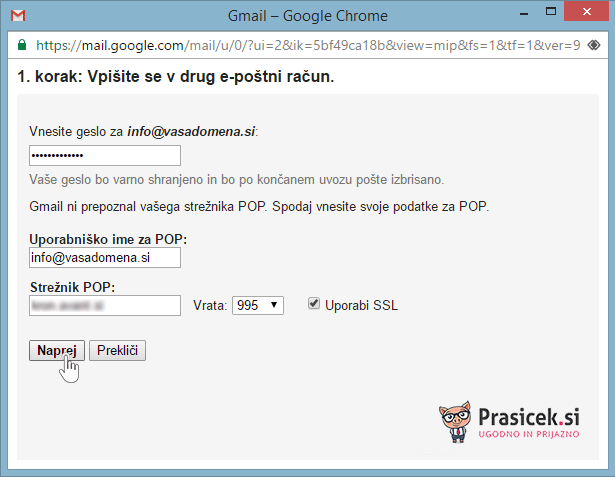
- Kliknite gumb Naprej. Če se pojavi obvestilo, da gesla ni možno preveriti, le-tega ponovno vpišite in še enkrat kliknite na gumb Naprej.
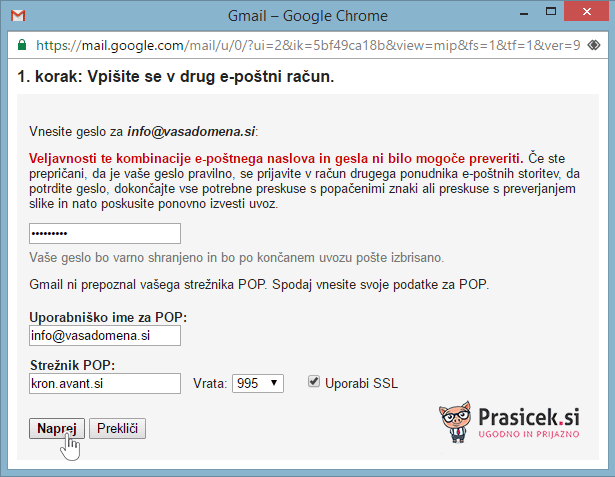
6. Izberite možnost uvoza e-pošte, tako da kliknete gumb Začni uvoz.
Če želite, da se sporočila hranijo tudi na strežniku, obkljukajte: Pusti kopijo pridobljenega sporočila na strežniku.
Dobro je vedeti, da uvoz pošte lahko traja tudi več kot 48 ur.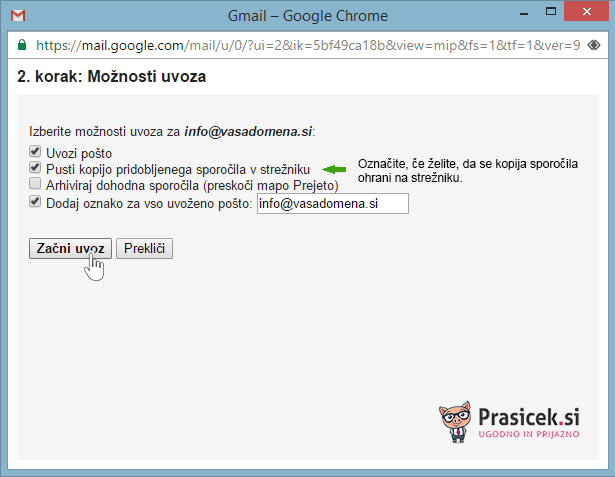
S temi koraki ste uredili, da boste na Gmail prejemali e-sporočila iz e-poštnega računa svoje domene. V nadaljevanju preverite, kako svojo pošto preusmeriti na Gmail ter kako nastavite Gmail za pošiljanje e-pošte, ki je vezana na vašo domeno.
Preusmeritev e-pošte na Gmail
V treh korakih lahko v nadzorni plošči cPanel preusmerite e-pošto na Gmail račun.
1. Prijavite se v nadzorno ploščo cPanel in v razdelku Email kliknite na ikono Forwarders.
2. Kliknite na gumb Add Forwarder in s tem ustvarite nov posredovalnik.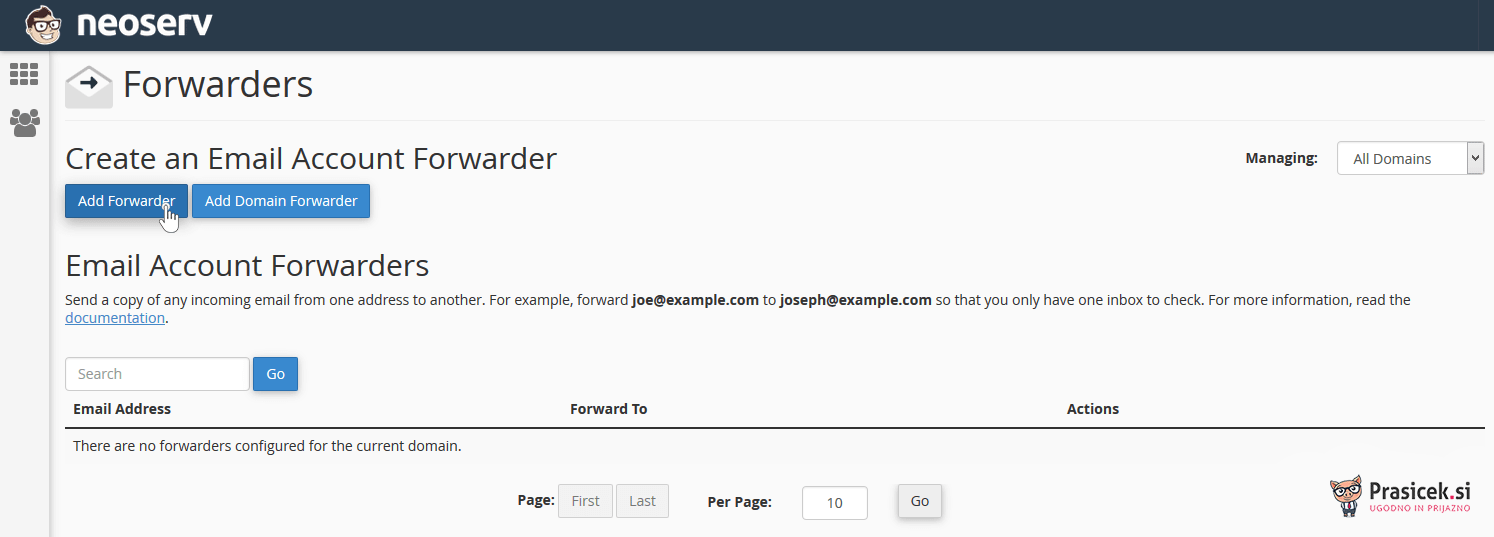
3. Vpišite e-naslov za posredovanje ter ciljni e-naslov ter kliknite gumb Add Forwarder.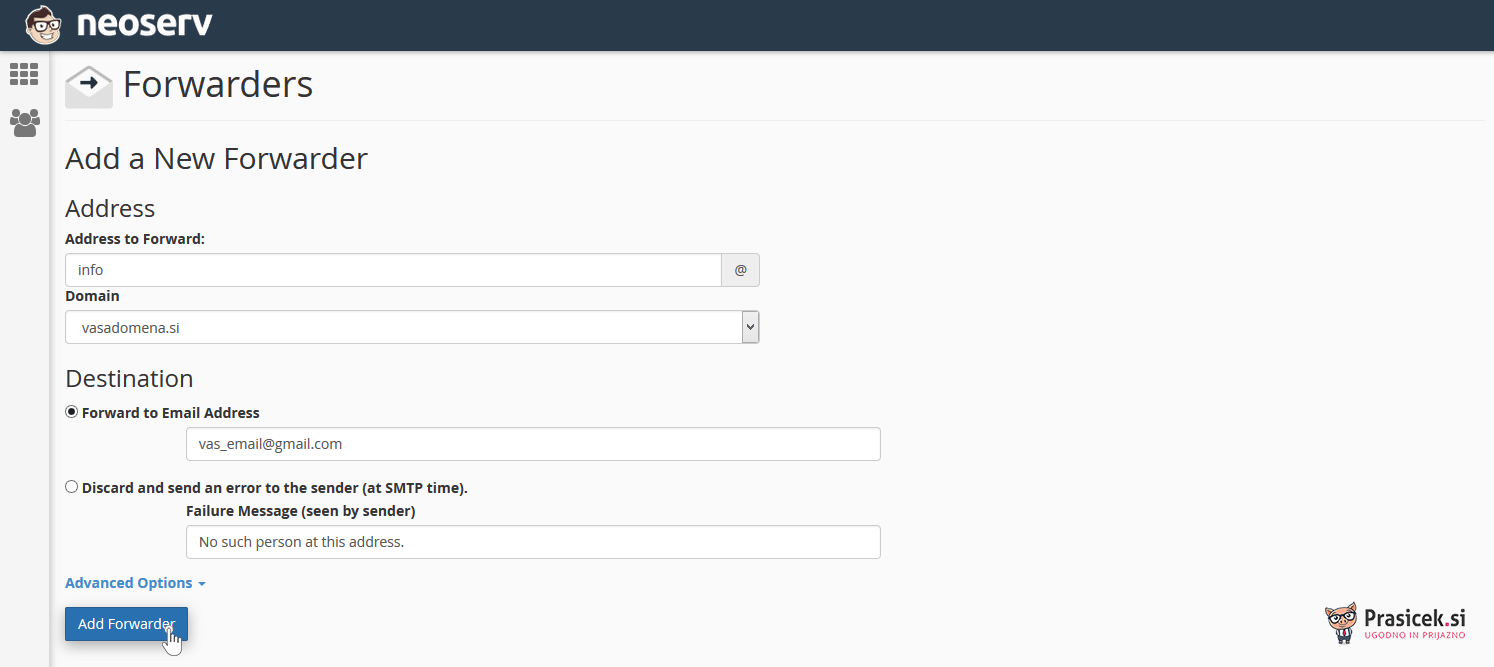
S to preusmeritvijo ste poskrbeli, da bo zdaj vsa e-pošta iz poštnega računa, vezana na vašo domeno, preusmerjena na Gmail poštni račun.
Pošiljanje e-pošte prek Gmail računa
V sedmih korakih nastavite, da se vsa e-pošta pošilja prek Gmail računa.
1. Prijavite se v Gmail račun, kliknite na ikono za nastavitve v zgornjem desnem kotu ter izberite možnost Nastavitve ali Pokaži vse nastavitve.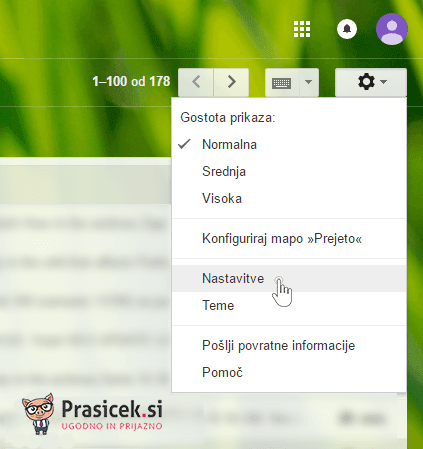
2. Izberite rubriko Računi in uvoz.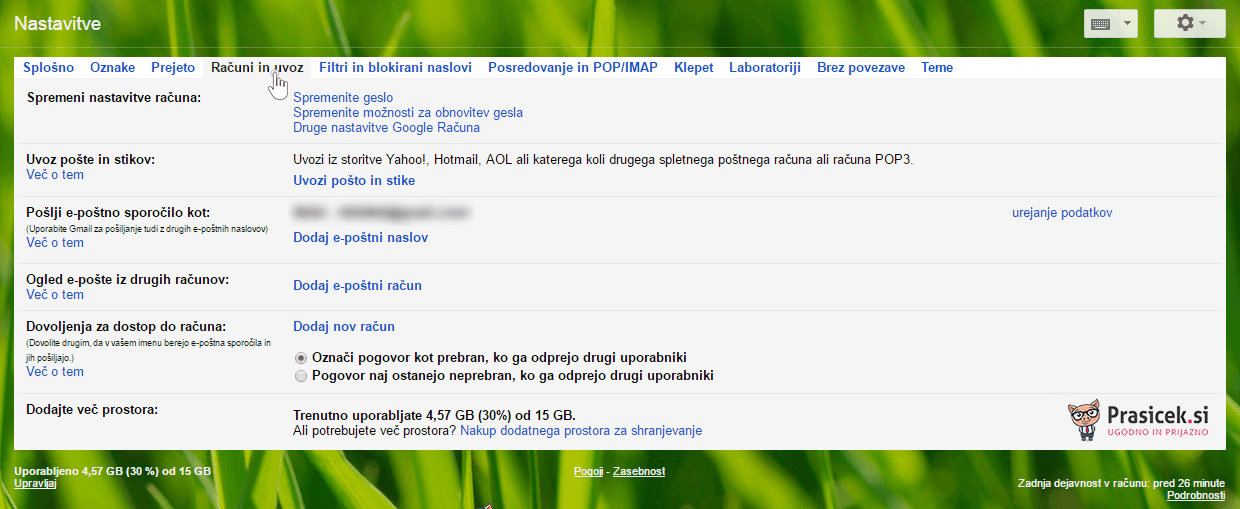
3. V sekciji Pošlji e-poštno sporočilo kot kliknite na Dodaj e-poštni naslov.
4. Vpišite podatke:
- Ime: vpišite želeno ime.
- E-poštni naslov: vpišite svoj e-poštni naslov.
5. Kliknite gumb Naslednji korak.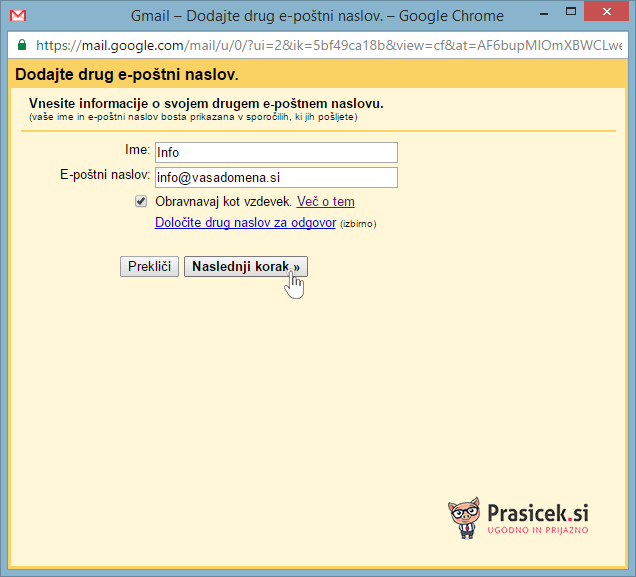
6.1 Če želite povezavo brez SSL šifriranja:
- Strežnik SMTP: vpišite mail.vasadomena.si. Namesto “vasadomena.si” vpišete svojo dejansko domeno.
- Uporabniško ime: vpišite svoj e-poštni naslov.
- Vrata: 587.
- Izberite opcijo: Povezava, zaščitena s protokolom TLS.
- Kliknite na gumb Dodaj račun.
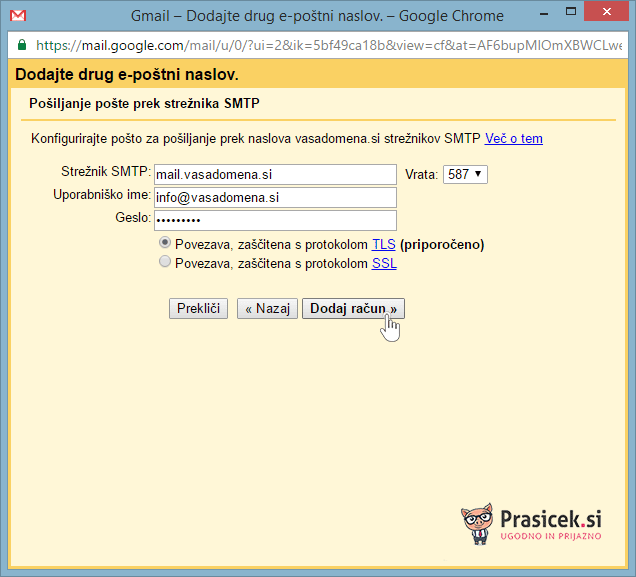
6.2 Če želite šifrirano SSL povezavo:
- Strežnik SMTP: vpišite ime strežnika, kjer gostuje vaš paket gostovanja.
- E-poštni naslov: vpišite svoj e-poštni naslov.
- Vrata: 465.
- Izberite opcijo: Povezava, zaščitena s protokolom SSL.
- Kliknite na gumb Dodaj račun.
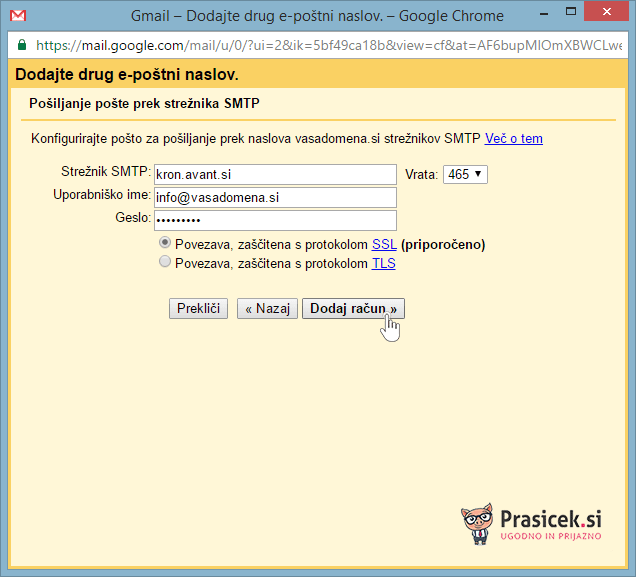
7. Na e-mail naslov, ki ga preusmerjate, boste prejeli potrditveno kodo. Le-to vpišite v prazno polje in potrdite vnos s klikom na gumb Potrdi.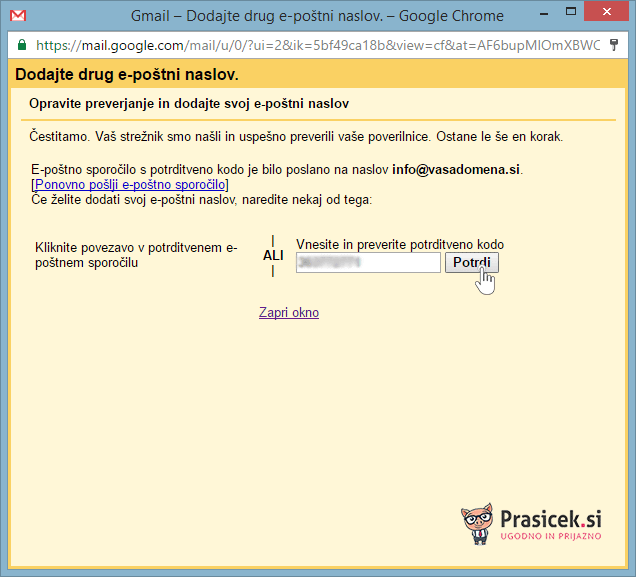
Dodatno lahko nastavite, da na e-poštna sporočila odgovarjate z istega e-naslova, na katerega ste prejeli sporočilo. To možnost izberete v nastavitvah, pod zavihkom Računi in uvoz.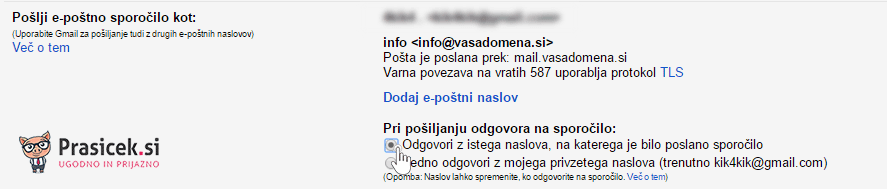
Potrebujete dodatno pomoč? Pokličite nas na telefonsko številko 059 335 005 ali nam pišite na info@prasicek.si in z veseljem vam bomo pomagali!
